Çarşamba günü Google, iPhone için tek başına bir Google Assistant uygulaması yayınladı. Google’ın asistanını Google’ın Android ve Google Ana Sayfa platformlarının dışında ilk kez kullanabiliyorsunuz.
Siri'yi Google Assistant ile tam olarak değiştiremezsiniz, ancak biraz sabırla çok şey yapmak için Google Assistant'ı kullanabilirsiniz. İşte uygulamadan en iyi şekilde yararlanmak için bazı ipuçları.
1. İlk önce bir widget ekleyin
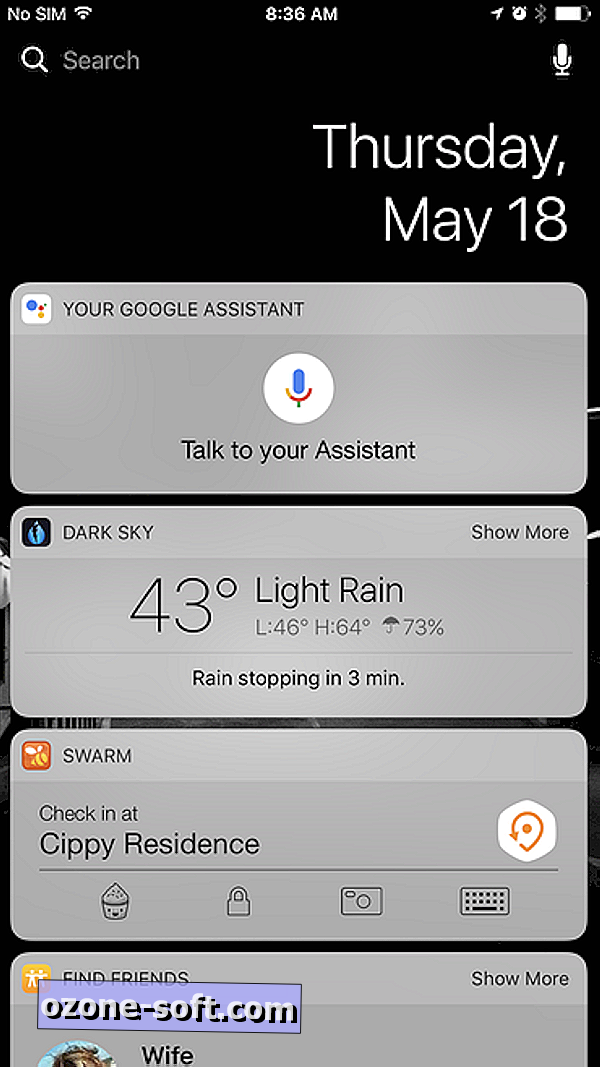
Android sürümünden farklı olarak, Asistan'a "Tamam Google" diyerek iPhone'unuzu uyandıramazsınız. Yine de Google'ın hatası değil - iOS'ta bu bir sınırlama.
Assistant'ı hızlıca açmanın ve bir soru sormanın veya komut vermenin bir yolu var: Uygulamayı widget listenize ekleyin.
Pencere öğesi eklendikten sonra, Google Asistan'a kilitli veya ana ekrandan bir kaydırma ve dokunuşla erişebilirsiniz. İdeal değil ama işe yarıyor.
Bir widget eklemek için, ana ekranda sağa kaydırarak Bugün ekranını görüntüleyin. Eklemiş olduğunuz widget'ların en altına gidin ve Düzenle düğmesine dokunun. Listede Google Asistanınızı bulun ve yeşil düğmeye tıklayın.
2. İsteğinizi konuşun veya yazın
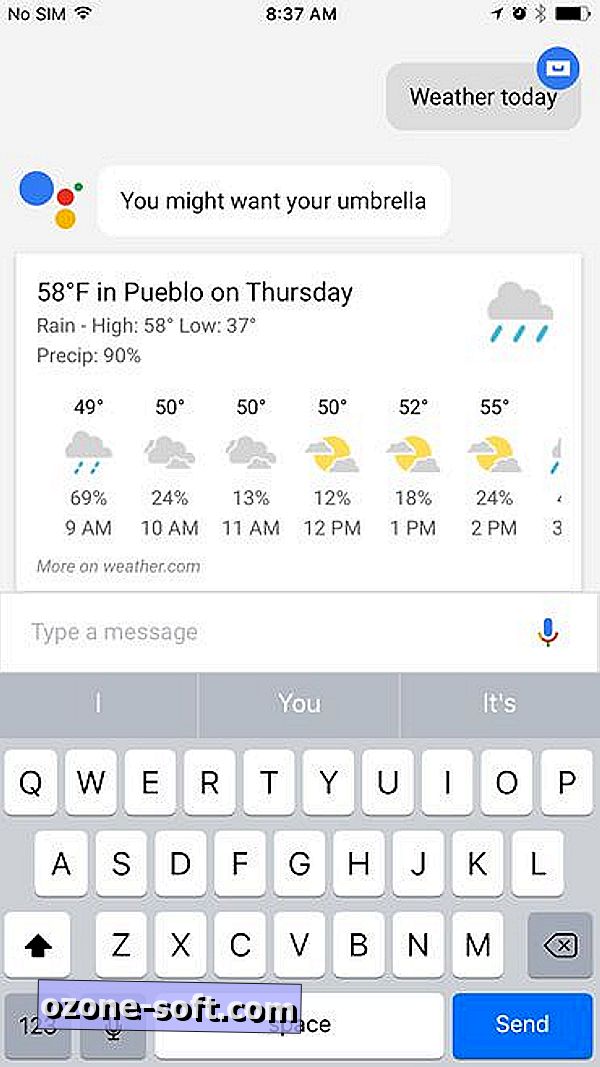
Google şimdi kullanıcıların Assistant ile konuşmasına veya mesaj yazmasına izin veriyor. Yazmanın eklenmesi G / Ç'de açıklandı ve iPhone'da zaten mevcut.
Asistan ile konuşmak için uygulamayı açın ve mikrofon düğmesine dokunun. Soldaki klavye düğmesine dikkat edin? Yazmaya başlamak için üzerine dokunun.
Yazarken, tam cümleler gönderme konusunda endişelenmeyin. Örneğin, "bugün hava durumu", Yardımcısı'nın neye ihtiyacınız olduğunu anlaması için fazlasıyla yeterli.
3. Temel olarak her şeye cevap alın
Google Asistan çok şey yapabilir - bir hatırlatıcı ayarlamaktan telefon görüşmesi yapmaktan termostatınızı kontrol etmeye kadar. Google Asistan'ın yapabileceği ve yapamayacağı her şeyi takip etmek zor, hepsini hatırlamanıza izin vermeyin, bu nedenle Google, Asistan'ın sizin için neler yapabileceğini öğrenmenize ve hatırlamanıza yardımcı olmak için uygulamaya bir Araştır bölümünü dahil etti.
Uygulamanın ana ekranından, sağ üst köşedeki dosya dolabı simgesine (en azından öyle göründüğünü düşünüyorum) dokunun.
Kartlar ve örnek komut kategorileri arasında gezinebileceğiniz Araştır sekmesi açılır.
4. Kişiselleştirilmiş bilgi alın
Keşfet sekmesinin yanında, Öğeleriniz adında başka bir tane var. Bu sekme, bir hatırlatma listesi, yaklaşmakta olan gündeminiz, alışveriş listesi ve kısayollarınızın bulunduğu yerdir.
İzlemeniz için yaklaşan tüm randevularınızı ve hatırlatıcılarınızı tek bir yerde bulundurmanın yanı sıra, bu ekrandan öğeleri manuel olarak ekleyebilir veya girebilirsiniz.
5. Kısayollarla Deney Yapma
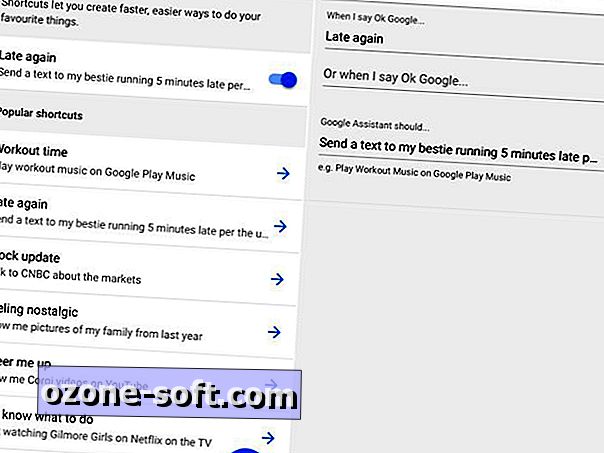
Kısayollar, Google Asistan’da yeni ve henüz tam olarak sahip olmadığım bir şey, ancak bir ton potansiyelleri var.
Temelde, "Geç kalıyorum" gibi kendi komutunuzu oluşturabilirsiniz ve Google Assistant bir dizi işlemi tamamlayacaktır.
Son örneği kullanarak, Google Asistan'ın "Tamam Google, ortağımı metin olarak gönder" sürecinden geçmeden, geç kaldığınız eşinize veya arkadaşınıza otomatik olarak mesaj göndermesini isteyebilirsiniz. Bu bitti bir emirdir.
Google, uygulamanın Kısayollar bölümünde listelenen birçok farklı örneğe sahiptir. Bu örnekleri kullanın veya kendinizinkini oluşturun.
6. Ayarlar menüsü nerede?
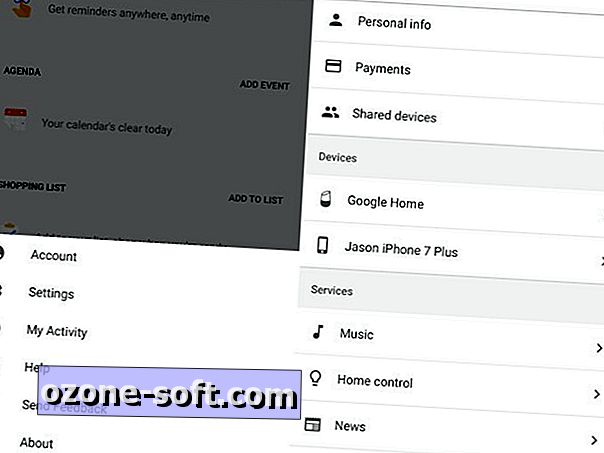
Google’ın, Asistan uygulamasındaki Ayarlar menüsünü bir şekilde gizlemesi gariptir, ancak orada ve genel olarak Google Asistan’ın önemli bir parçası. Bulmak için, dosya dolabı simgesine ve ardından Öğeler sekmenizin sağındaki üç nokta simgesine dokunun.
Ah ha! Ayarlar seçeneği var. Ona dokun.
Ayarlar bölümü neden bu kadar önemli? Çünkü yalnızca Google Assistant ile ürün sipariş etmek için kişisel bilgilerinizi ve ödeme bilgilerinizi ekleyebileceğiniz bir yer değil, aynı zamanda dışarıdaki hesapları ve hizmetleri Asistan'a bağladığınız yerdir.
Örneğin, müzik akışı için Spotify veya ses kontrolü için Nest termostatınızı bağladığınız yer burasıdır.
İOS'taki Google Assistant, Siri'yi değiştiremeyebilir, ancak bir Google Ana Sayfası'na sahipseniz veya zaten Google hizmetlerine çok güveniyorsanız, o zaman yalnızca iPhone'unuzda Asistanı kullanmak mantıklı olacaktır.













Yorumunuzu Bırakın